თუ გსურთ დაბლოკოთ წვდომა USB საცავ მოწყობილობებზე Windows-ში, განაგრძეთ ამ სახელმძღვანელოს კითხვა. როგორც მოგეხსენებათ, თქვენი მონაცემების სარეზერვო ასლის შესაქმნელად ან ორ სხვადასხვა კომპიუტერს შორის მონაცემთა გადაცემის ერთ-ერთი ყველაზე ეფექტური გზაა USB შენახვის მოწყობილობის გამოყენება. თუმცა, USB საცავის მოწყობილობის გამოყენების შესაძლებლობა შეიცავს თქვენი მგრძნობიარე მონაცემების მესამედით კოპირების რისკს წვეულების პირი თქვენი ნებართვის გარეშე ან თქვენი კომპიუტერის დაინფიცირების რისკის ქვეშ, თუ USB საცავი მოწყობილობაა ინფიცირებული.
ეს სახელმძღვანელო შეიცავს ნაბიჯ-ნაბიჯ ინსტრუქციებს, თუ როგორ უნდა გამორთოთ (დაბლოკოთ) USB შენახვის მოწყობილობები (მაგ. USB ფლეშ დრაივები, USB გარე მყარი დისკები, სმარტფონები, ტაბლეტები და ა.შ.), Windows 10, 8, 7 OS და Windows Server 2008, 2012/2016 (დამოუკიდებელი ვერსიები). *
* Შენიშვნა: ქვემოთ მოცემული ნაბიჯების თქვენს კომპიუტერზე გამოყენების შემდეგ, როდესაც თქვენ დააკავშირებთ USB მეხსიერების მოწყობილობას, მიიღებთ ერთ-ერთ შემდეგ შეცდომის შეტყობინებას მასზე წვდომის მცდელობისას.


- დაკავშირებული სტატია:როგორ დავბლოკოთ USB შენახვის მოწყობილობები დომენზე ჯგუფური პოლიტიკით.
როგორ დავბლოკოთ წვდომა USB დისკებზე Windows-ში (ყველა ვერსია).
- მეთოდი 1. დაბლოკეთ USB მეხსიერებაზე წვდომა რეესტრის გამოყენებით.
- მეთოდი 2. დაბლოკეთ USB მეხსიერებაზე წვდომა ჯგუფი ჯგუფის პოლიტიკის რედაქტორით.
მეთოდი 1. როგორ გამორთოთ USB მეხსიერებაზე წვდომა რეესტრის გამოყენებით.
* შენიშვნები:
1. ეს მეთოდი ვრცელდება ყველა Windows ოპერაციულ სისტემაზე.
2.ამოღება ყველა დაკავშირებული USB დისკი შეზღუდვის გამოყენებამდე, რადგან შეზღუდვა არ ვრცელდება უკვე ჩადებულ USB საცავის მოწყობილობებზე.
1. გახსენით რეესტრის რედაქტორი. ამის გასაკეთებლად:
ა. ერთდროულად დააჭირეთ Windows
+ რ გასაღებები გაშვების ბრძანების ველის გასახსნელად.
ბ. ტიპი რეგედიტი და დააჭირეთ შედი.
2. გადადით შემდეგ კლავიშზე მარცხენა პანელზე:
- HKEY_LOCAL_MACHINE\SYSTEM\CurrentControlSet\Services\UsbStor
3. მარჯვენა პანელზე გახსენით დაწყება მნიშვნელობა და შეცვალეთ მნიშვნელობა 3-დან 4 და დააწკაპუნეთ ᲙᲐᲠᲒᲘ. *
* Შენიშვნა: თუ გსურთ ხელახლა ჩართოთ USB მეხსიერებაზე წვდომა, შეცვალეთ ეს მნიშვნელობის მონაცემები 3.
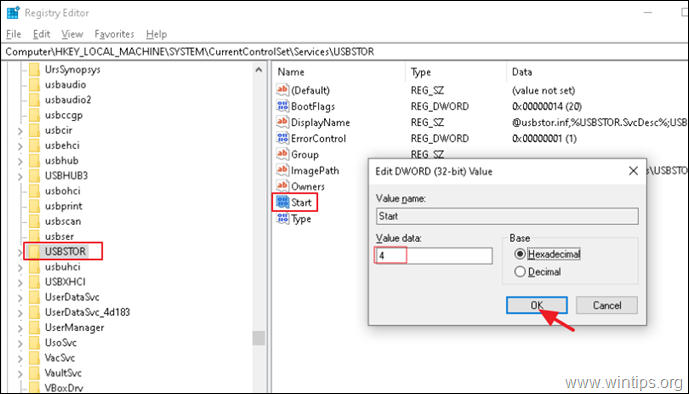
5. დახურვა რეესტრის რედაქტორი და რესტარტი კომპიუტერი.
მეთოდი 2. როგორ გამორთოთ USB მეხსიერებაზე წვდომა ჯგუფის პოლიტიკის რედაქტორით.
Windows-ის ყველა მოსახსნელ საცავის მოწყობილობაზე წვდომის თავიდან ასაცილებლად პოლიტიკის გამოყენებით: *
* შენიშვნები:
1. ეს მეთოდი მუშაობს მხოლოდ Windows Professional ვერსიებში და Windows Server ვერსიებში.
2.ამოღება ყველა დაკავშირებული USB დისკი შეზღუდვის გამოყენებამდე, რადგან შეზღუდვა არ ვრცელდება უკვე ჩადებულ USB საცავის მოწყობილობებზე.
1. გახსენით ჯგუფის პოლიტიკის რედაქტორი. ამის გასაკეთებლად:
ა. დააჭირეთ ერთდროულად Windows-ს
+ რ გასაღებები გაშვების ბრძანების ველის გასახსნელად.
ბ. ტიპი gpedit.msc & Დაჭერა შედი.

2. ლოკალური ჯგუფის პოლიტიკის რედაქტორში გადადით:
- კომპიუტერის კონფიგურაცია > ადმინისტრაციული შაბლონები > სისტემა > მოსახსნელი საცავი
3. Გააღე ყველა მოსახსნელი მეხსიერების კლასი: უარყავით ყველანაირი წვდომა პოლიტიკა. *
* Შენიშვნა: თუ გსურთ დაბლოკოთ მხოლოდ ჩაწერის წვდომა USB-ზე, აირჩიეთ მოსახსნელი დისკები: უარი თქვით ჩაწერის წვდომაზე.
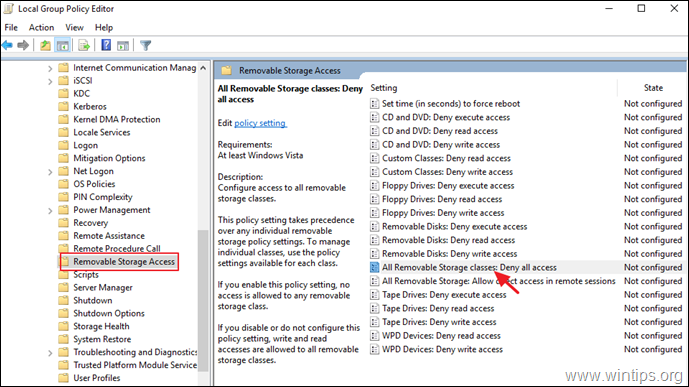
4. აირჩიეთ ჩართულია და დააწკაპუნეთ კარგი.
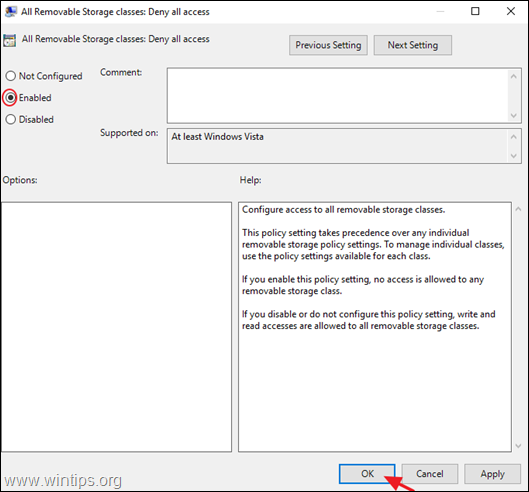
5. დახურეთ ლოკალური ჯგუფის პოლიტიკის რედაქტორი და რესტარტი კომპიუტერი.
Ის არის! შემატყობინეთ, დაგეხმარათ თუ არა ეს სახელმძღვანელო თქვენი გამოცდილების შესახებ თქვენი კომენტარის დატოვებით. გთხოვთ მოიწონოთ და გააზიაროთ ეს სახელმძღვანელო სხვების დასახმარებლად.
